微软停止了win7系统的更新和维护,为了使用安全,很多网友选择将win7升级win10系统。有些小伙伴不知道win7怎么升级win10系统版本使用,下面就教下大家win7升级win10系统的方法。
方法一:使用win10升级助手
1、直接在浏览器上搜索“win10升级”,选择对应的微软官网界面进入。
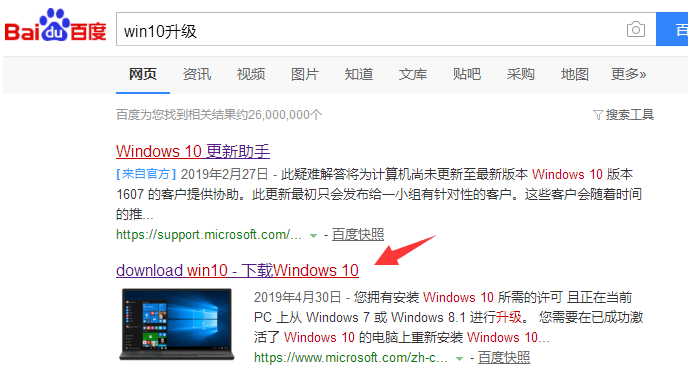
2、在页面找到点击“立即下载工具”即可。
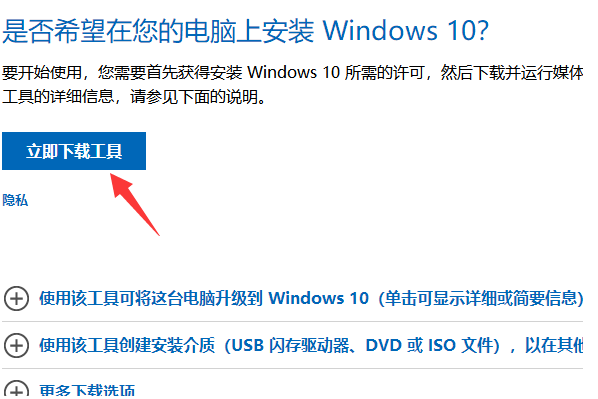
3、找到刚刚下载的win10升级工具,以管理员权限身份打开。(注意安装系统之前,备份好c盘重要资料)

4、然后就按照安装程序指引进行系统安装即可。
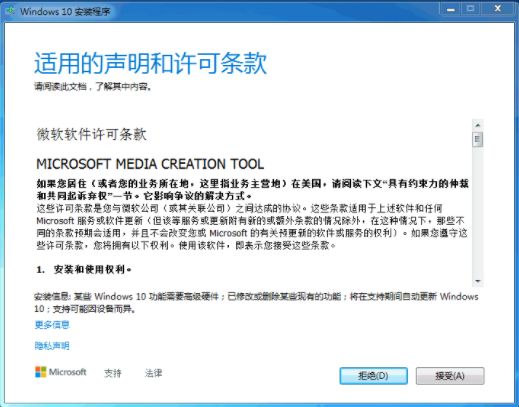
方法二:一键重装win10系统达到升级目的
我们还可以借助一些好用的重装系统软件达到升级的目的,比如说小鱼一键重装系统软件等。具体的重装步骤参照:小鱼一键重装win10系统教程。
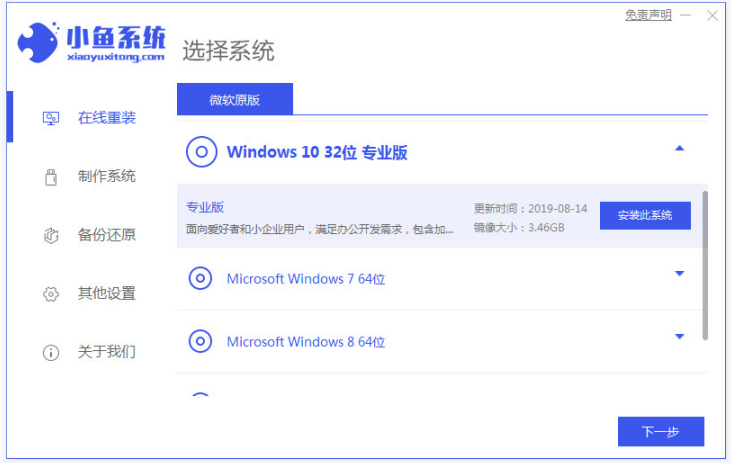
以上便是win7升级win10系统的方法步骤,有需要的小伙伴可以参照教程操作。

微软停止了win7系统的更新和维护,为了使用安全,很多网友选择将win7升级win10系统。有些小伙伴不知道win7怎么升级win10系统版本使用,下面就教下大家win7升级win10系统的方法。
方法一:使用win10升级助手
1、直接在浏览器上搜索“win10升级”,选择对应的微软官网界面进入。
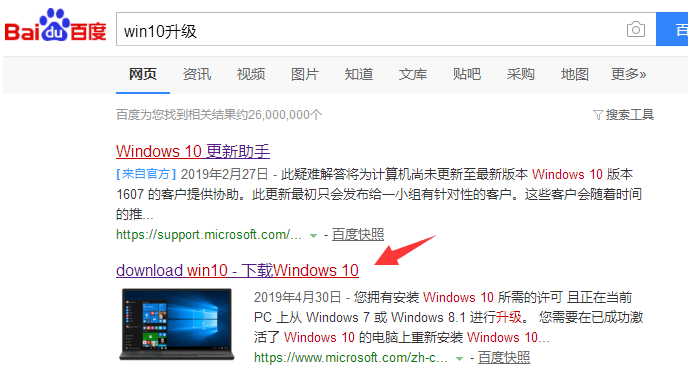
2、在页面找到点击“立即下载工具”即可。
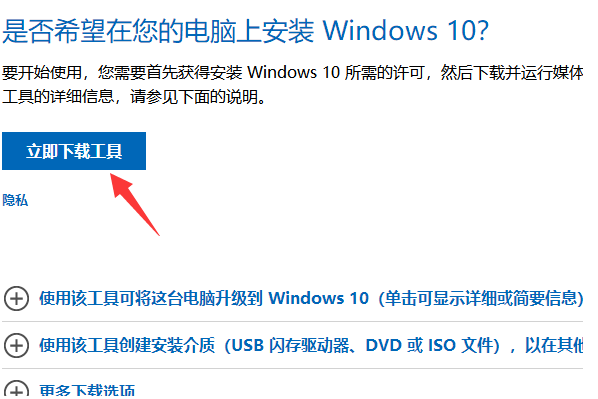
3、找到刚刚下载的win10升级工具,以管理员权限身份打开。(注意安装系统之前,备份好c盘重要资料)

4、然后就按照安装程序指引进行系统安装即可。
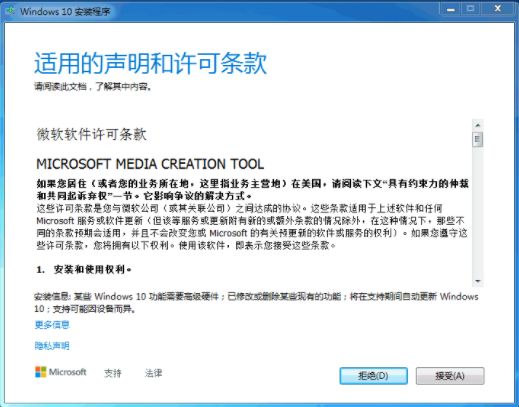
方法二:一键重装win10系统达到升级目的
我们还可以借助一些好用的重装系统软件达到升级的目的,比如说小鱼一键重装系统软件等。具体的重装步骤参照:小鱼一键重装win10系统教程。
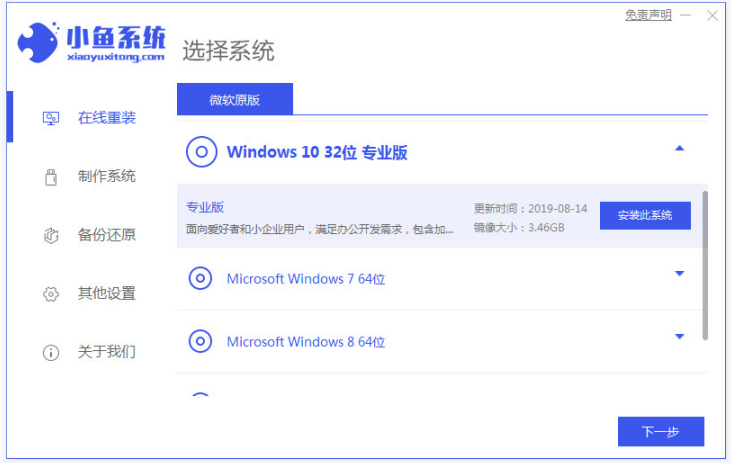
以上便是win7升级win10系统的方法步骤,有需要的小伙伴可以参照教程操作。




